Annuncio pubblicitario

L'uso di un gestore di password come KeePass è qualcosa che tutti dovrebbero fare, davvero. Gestire le tue password è non solo per i geek, e usare una o due password per tutto ciò che richiede solo problemi. Ma KeePass è un po 'tecnico e può sembrare intimidatorio per le persone che non conoscono la gestione delle password.
Inoltre, abbiamo molti bocconcini diversi nella nostra vita che devono essere salvati e / o memorizzati, non solo password: che dire numeri di carta di credito e relativi PIN, codici bancari, numeri di passaporto (soprattutto quando si viaggia all'estero) e tutti gli altri cose?
Inserisci Pocket [Non più disponibile], un "portafoglio" di informazioni gratuito per Android e una delle voci più recenti nel nostro Il meglio di Android Le migliori app Android sul Google Play Store per il 2019Cerchi le migliori app Android per il tuo telefono o tablet? Ecco il nostro elenco completo delle migliori app per Android. Leggi di più pagina. Pocket può essere utilizzato per gestire le password, ma anche altre informazioni. Ha la sincronizzazione Dropbox integrata e un delizioso client desktop multipiattaforma. Ed è anche completamente gratuito.
Principiante-friendly

Quando avvii Pocket per la prima volta, non ti trascina in una schermata di "nuovo database". Invece, mostra una bella e lunga spiegazione del perché dovresti preoccuparti anche di proteggere i tuoi dati personali.
Una volta capito perché utilizzare Pocket è una buona idea, è il momento di scegliere un database o un "pocket:"

Sto usando Pocket per la prima volta, quindi ho scelto di creare una nuova tasca. Ovviamente, dovrei scegliere una password per il mio database:

Nota che Pocket non cerca di farti scegliere una passphrase, ma solo una semplice password. Ancora una volta: ho la sensazione che l'applicazione stia cercando di non andare oltre le teste dei nuovi utenti e semplificare la gestione delle password. Si può solo sperare che gli utenti non scelgano password ovvie come "asdfg".
Una volta che hai una password per il tuo database e prima ancora di creare la prima voce, Pocket si assicura che sia eseguito il backup su Dropbox:
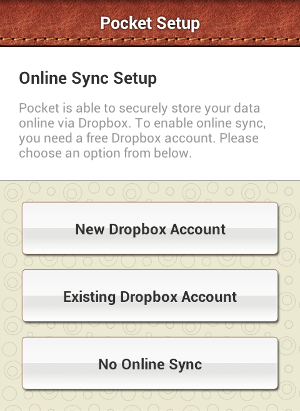
Ho scelto Account Dropbox esistente e Pocket mi ha fatto inserire il mio nome utente e la password direttamente nell'app (senza avviare un browser come fanno la maggior parte delle app). E... era quello:

Per iniziare a usare la mia nuova tasca, ho dovuto inserire la mia password:

E ora arriva una parte che mi è davvero piaciuta: Pocked viene pre-popolato con molte e molte categorie di informazioni personali che le persone potrebbero voler conservare nell'app. Suo non solo per le password: in effetti, direi che le password non sono nemmeno l'obiettivo principale di Pocket. Certo, puoi usarlo per gestire le password, ma non è rivolto a persone che ne hanno migliaia. Al contrario, consente di archiviare le informazioni nelle seguenti categorie per impostazione predefinita:

La cosa interessante è che ogni categoria può avere il suo modello, con i suoi campi con nome personalizzato. Prendi ad esempio la categoria Carte di credito:
![tasca [16]](/f/926a7eb02e2dddfb4b7ae9716aa9f47d.png)
Ottengo un campo per ogni dettaglio importante che devo ricordare sulla mia carta di credito. Uno svantaggio è che i campi non hanno alcuna convalida di input e non ci sono tipi di campo (tranne i campi password). Ciò significa che puoi scrivere tutto ciò che desideri nella Data di emissione e devi farlo con una tastiera normale anziché con un selettore di date. Questa è un'area che potrebbe essere migliorata.
Tim Clark, Il creatore di Pocket, ovviamente si è preso cura di creare le categorie, scegliere le loro icone e pensare a campi pertinenti. Eccone uno per le inoculazioni:
![tasca [20]](/f/f7090ff9c54215b6038d7af33b58f81f.png)
Decisamente interessante Tuttavia, se i campi scelti da Tim non sono adatti a te, puoi sempre modificarli direttamente nell'app:
![tasca [22]](/f/75f257d23b5eed87c70e05dd695c7ae8.png)
Memorizzazione delle password
Fin qui tutto bene, ma non abbiamo ancora visto alcuna password: solo numeri di carta di credito e informazioni di inoculazione. Bene, ecco una password proprio qui:
![tasca [26]](/f/ab45282ce31978afdccc442fd8541bf4.png)
Roba piuttosto semplice: ottieni campi nome utente e password, nonché uno spazio per le note. Una nota importante è che mentre Pocket presenta categorie sensibili, non puoi avere sottocategorie. Ciò significa che se devi gestire centinaia di password in una gerarchia complessa, Pocket non fa per te. Ma se hai appena iniziato a gestire la password, Pocket è fantastico. In effetti, può persino aiutarti a trovare una password:
![tasca [24]](/f/f1d540f8723daf62a77278fae1ddea36.png)
Il generatore è semplice e non ti consente di impostare modelli per la generazione di password pronunciabili e simili, ma è molto utilizzabile.
Pocket sul desktop
Tim Clark offerte un compagno tascabile desktop, che può essere utilizzato per modificare i file Pocket tramite Dropbox. La versione desktop è elegante come quella Android:
![tasca [28]](/f/7f408d304c20f668e3ff9861b654944e.png)
Ed ecco come appare una singola voce:

Ancora una volta - niente di troppo elegante, ma sicuramente utilizzabile. Penso che rendere bella l'interfaccia sia in realtà importante per indurre le persone a iniziare a usarla.
Pensieri finali
Pocket è rivolto a un pubblico specifico (nuovi utenti) e fa un ottimo lavoro soddisfacendolo. Se sei un secchione, questo potrebbe non essere il tuo strumento di gestione delle password preferito. Ma se lo mostri ai tuoi amici e familiari non tecnici, che continuano a salvare i loro numeri PIN come contatti nella loro rubrica, potrebbero semplicemente innamorarsi. Ben eseguito.